Penggunaan Grafik Vektor memungkinkan kamu untuk memiliki ruang kreatif yang melampaui proses pengeditan gambar yang sederhana. Di Photoshop Elements, kamu akan menemukan berbagai alat untuk membuat dan mengedit bentuk, yang akan membantumu mewujudkan ide desain pribadimu. Baik untuk flyer, kartu nama, atau poster – Grafik Vektor dapat digunakan secara fleksibel dan memungkinkan kamu menghidupkan visi kreatifmu.
Poin-poin penting
- Photoshop Elements menyediakan berbagai alat untuk membuat dan mengedit grafik vektor.
- Dengan memodifikasi bentuk, kamu bisa mendapatkan desain yang unik.
- Memindahkan dan menyesuaikan elemen grafik lebih mudah dengan penerapan lapisan yang tepat.
Panduan Langkah demi Langkah
Membuat dan Menyesuaikan Bentuk
Untuk bekerja dengan grafik vektor, pertama-tama buka Photoshop Elements dan pilih alat untuk bentuk. Kemampuan untuk membuat persegi panjang, lingkaran, poligon, dan bintang membuka spektrum kemungkinan desain untukmu.
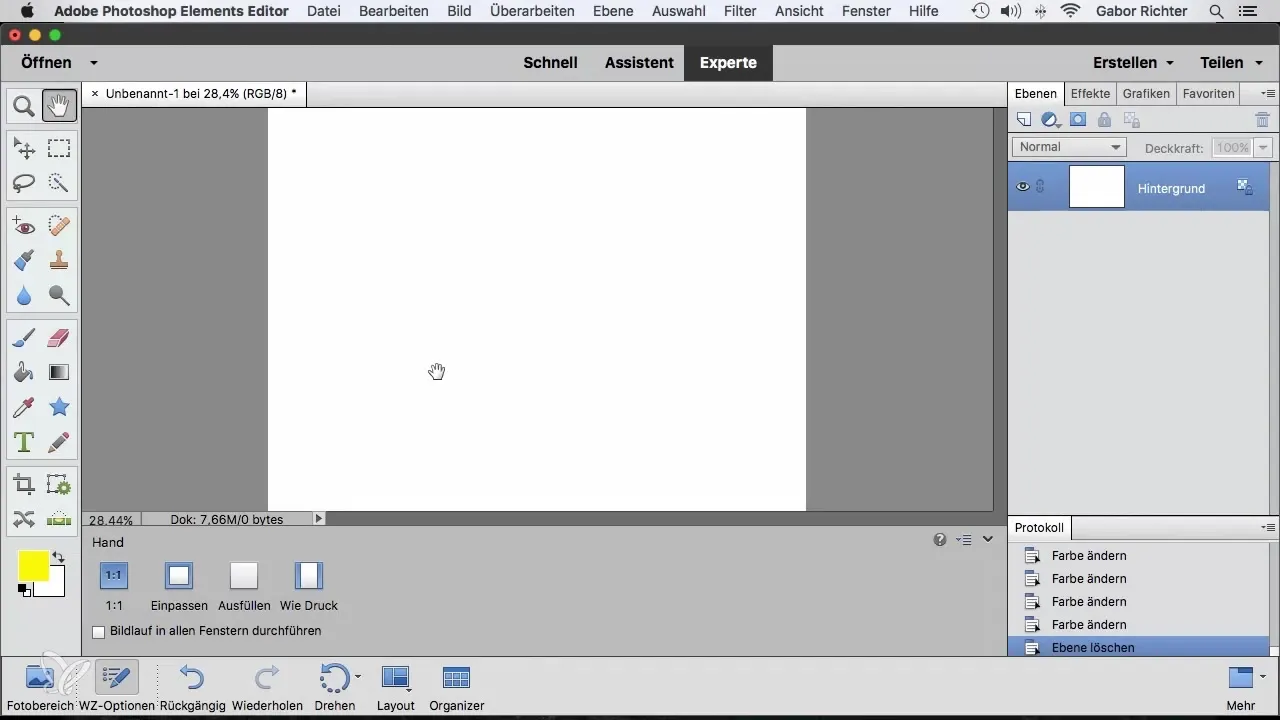
Membuat dan Mewarnai Persegi Panjang
Tarik persegi panjang pertamamu di kanvas dan perhatikan bagaimana warna standar secara otomatis ditetapkan. Kamu dapat mengubah warna baik langsung di area alat di bawah atau dengan mengklik dua kali pada lapisan di bagian atas di area lapisan untuk memilih warna baru.
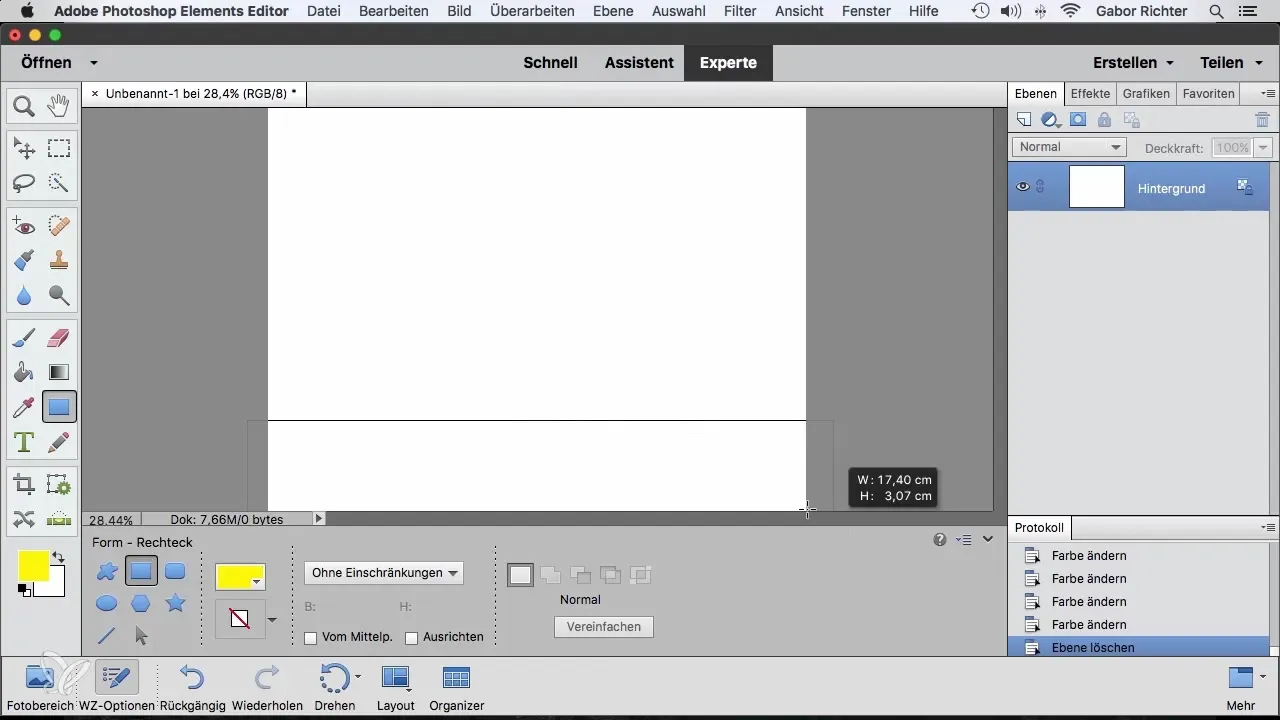
Melakukan Perubahan Warna
Jika kamu tidak menyukai warna yang ditetapkan, cukup klik pada pemilihan warna dan pilih favoritmu. Saya memilih hijau yang indah yang cocok dengan ide gambar yang akan saya perkenalkan segera.
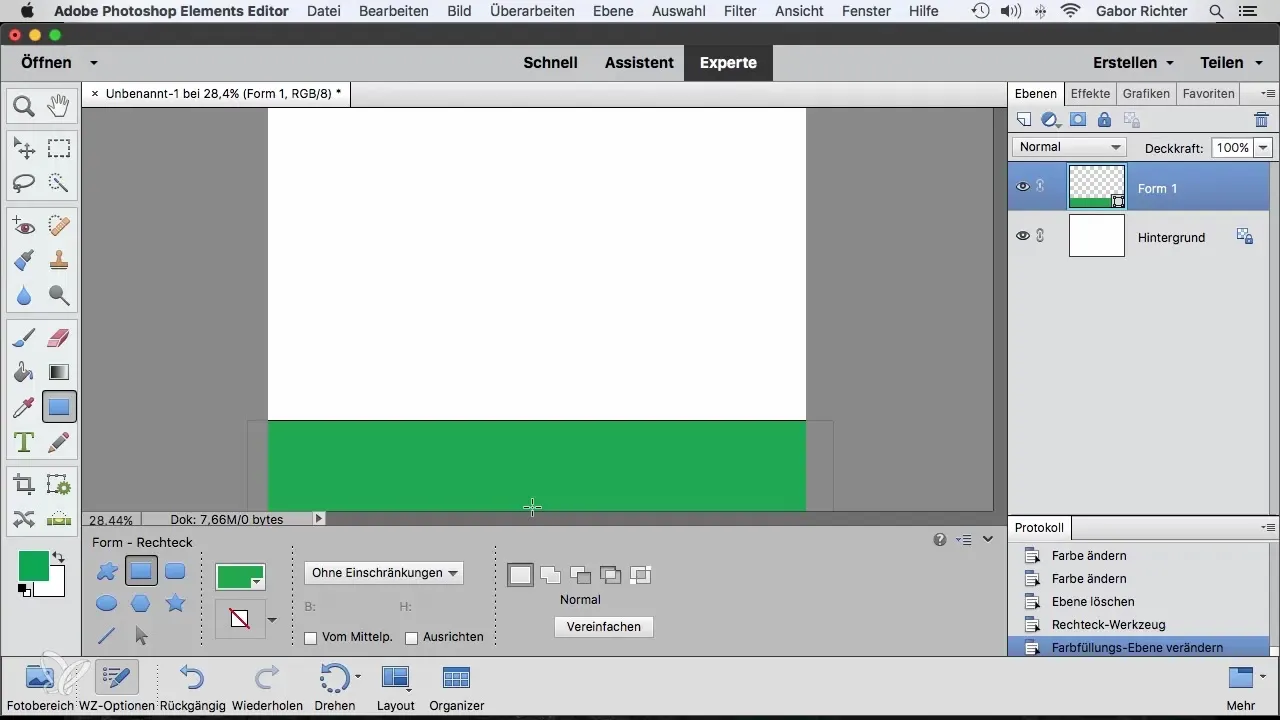
Mendesain Langit dan Padang
Sekarang, buat persegi panjang kedua yang ditempatkan di atas yang pertama. Ubah warnanya menjadi biru muda untuk menciptakan suasana langit. Kamu dapat menyesuaikan warna sesuai keinginanmu untuk mencapai suasana yang diinginkan.
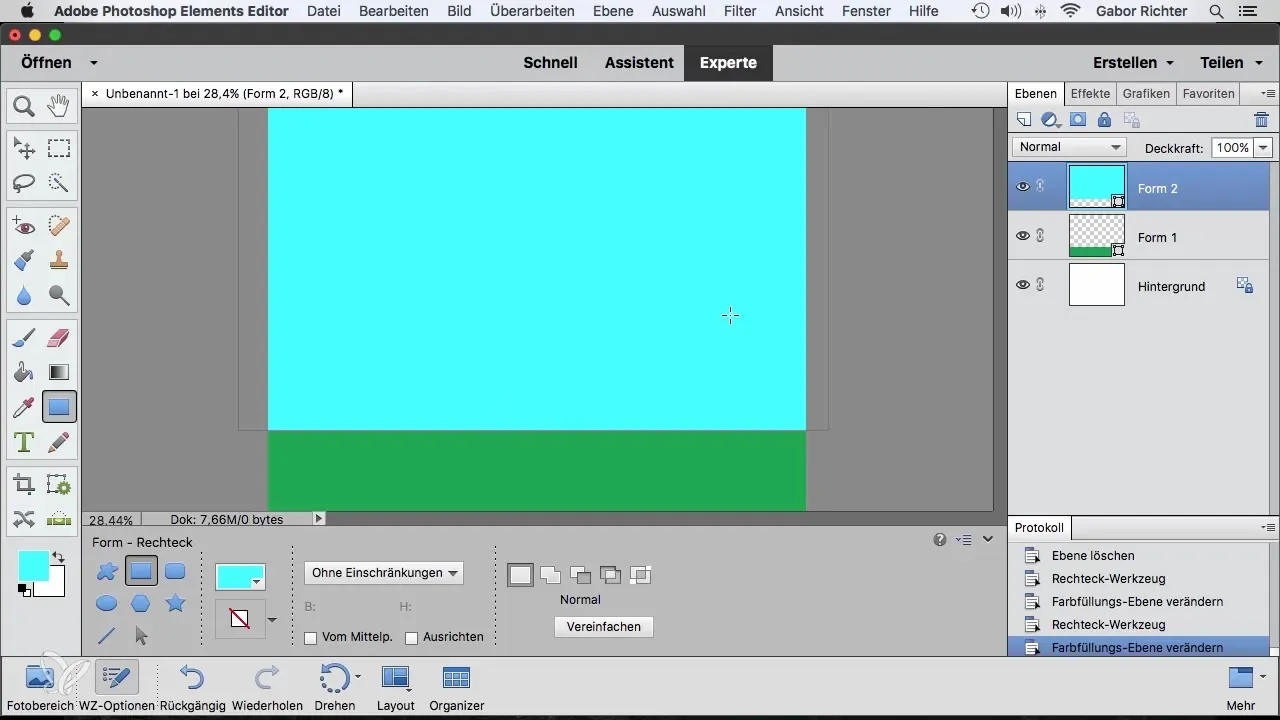
Membuat Lingkaran
Untuk membuat lingkaran, tarik sebuah persegi panjang dan tahan tombol Shift. Dengan begitu, kamu dapat memastikan bahwa lingkaran mempertahankan proporsi yang tepat dan tidak menjadi elips.
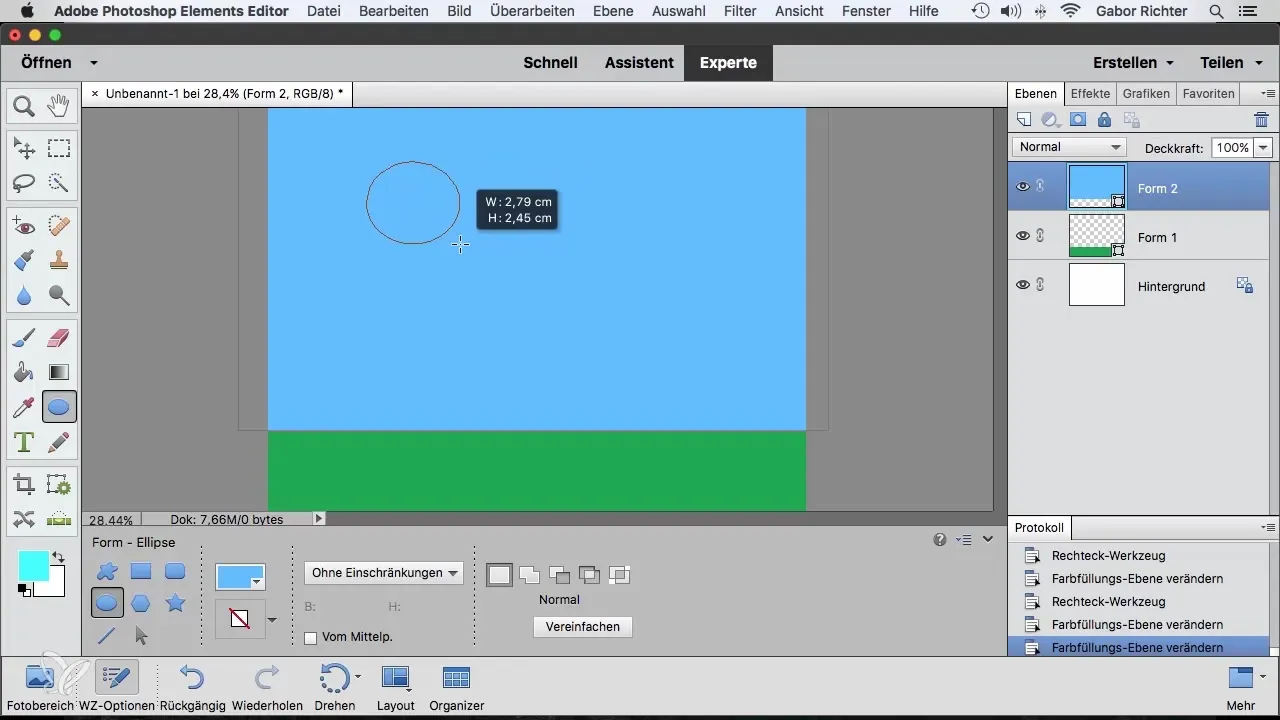
Mewarnai dan Memposisikan Lingkaran
Setelah menggambar lingkaran, kamu perlu menyesuaikan warnanya. Pilih warna kuning terang untuk merepresentasikan matahari. Setelah itu, gunakan alat Pindah untuk memindahkan matahari ke posisi yang diinginkan.
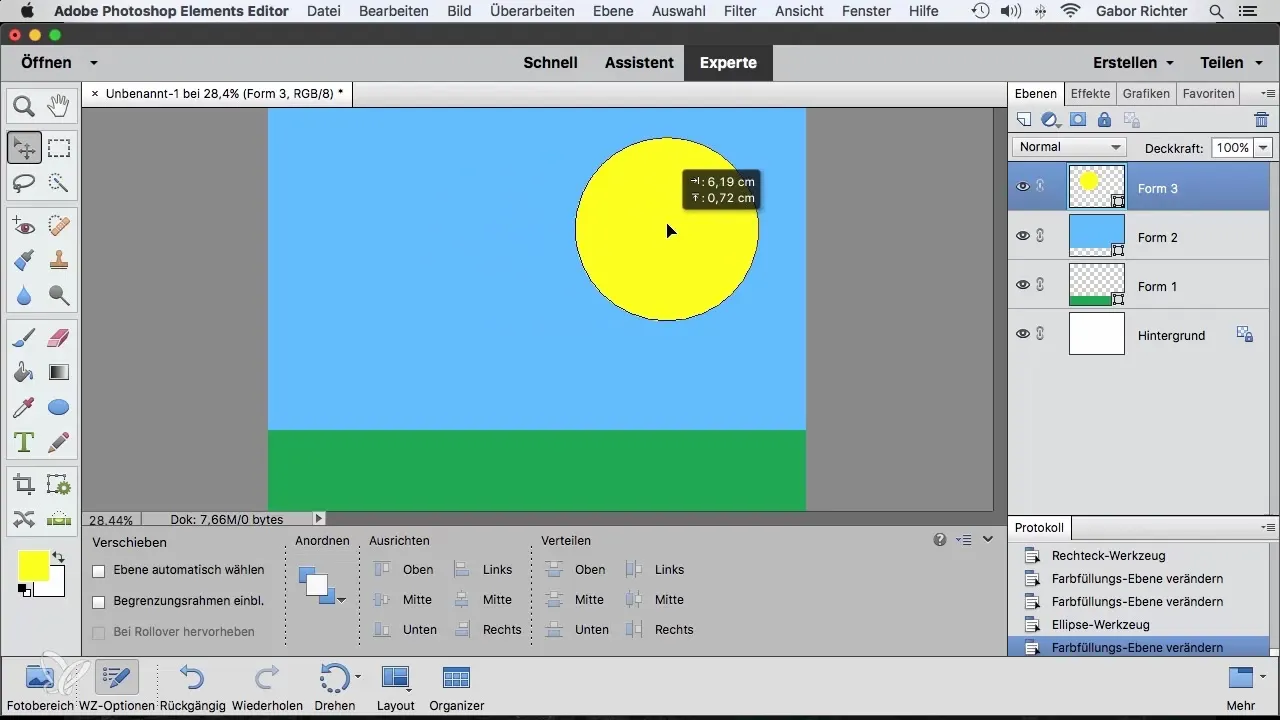
Menyesuaikan Ukuran Objek
Untuk mengubah ukuran lingkaran, tekan tombol Command (atau Ctrl) dan skala menjadi lebih kecil, sembari menahan tombol Shift. Ini memastikan bahwa proporsi dipertahankan saat mengubah ukuran.
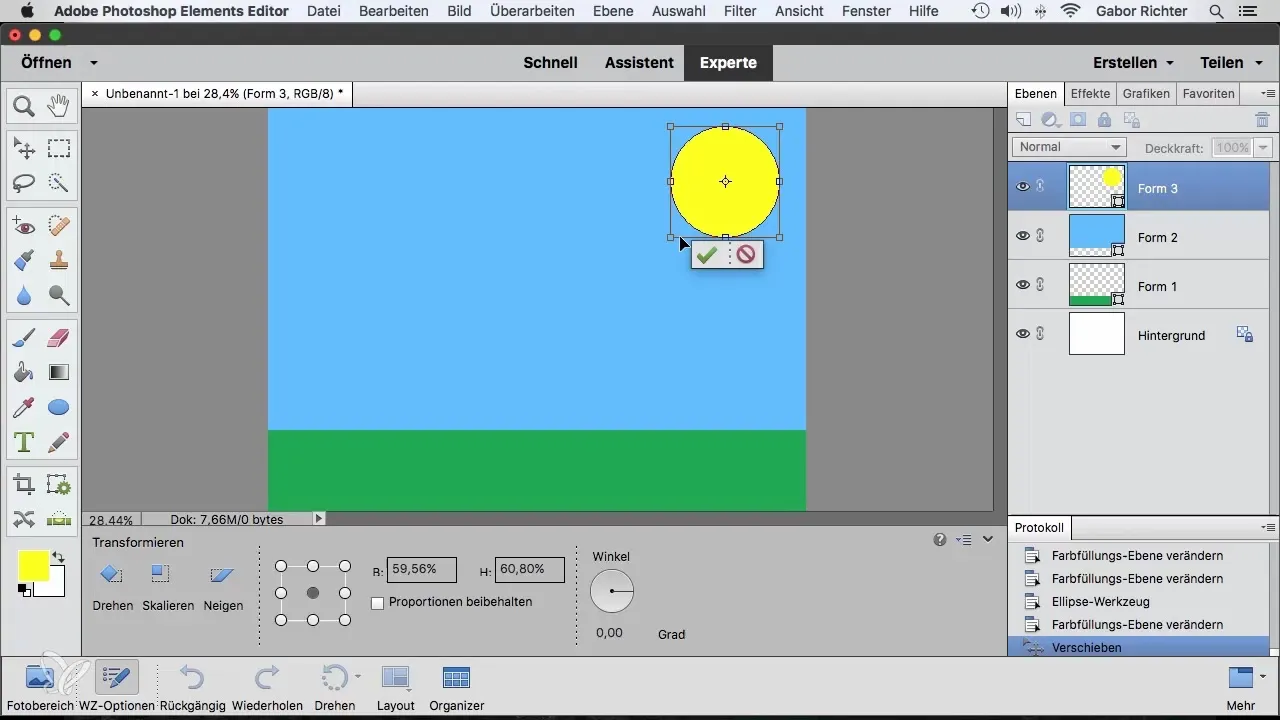
Menambahkan Bintang
Sekarang kita tambahkan sebuah bintang. Sebagai demonstrasi, saya memilih bintang dengan enam sudut. Kamu dapat mengubah bentuk kapan saja dengan menyesuaikan jumlah sudut dan berkreasi dengan variatif.
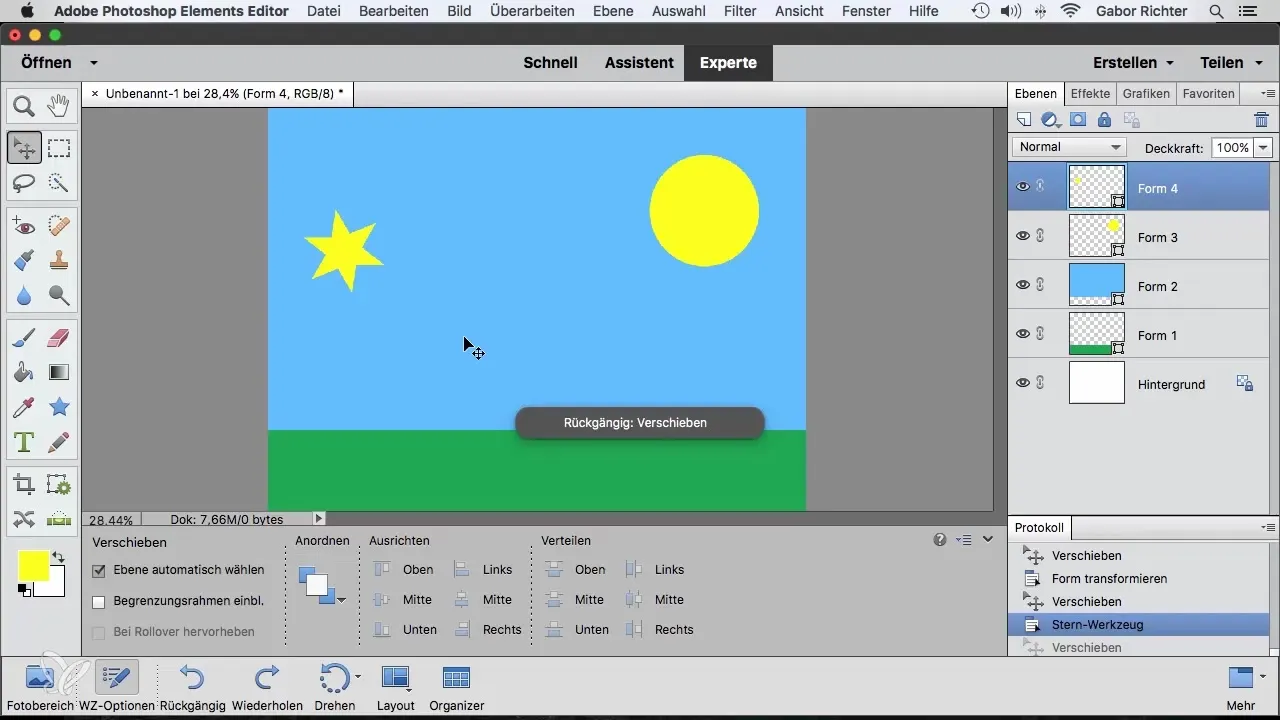
Mengelola Lapisan
Jika kamu ingin menyesuaikan posisi bintang, pastikan bahwa lapisan berada dalam urutan yang benar. Tarik bintang di bawah matahari untuk memastikan bahwa efek visual sesuai dengan yang kamu inginkan.
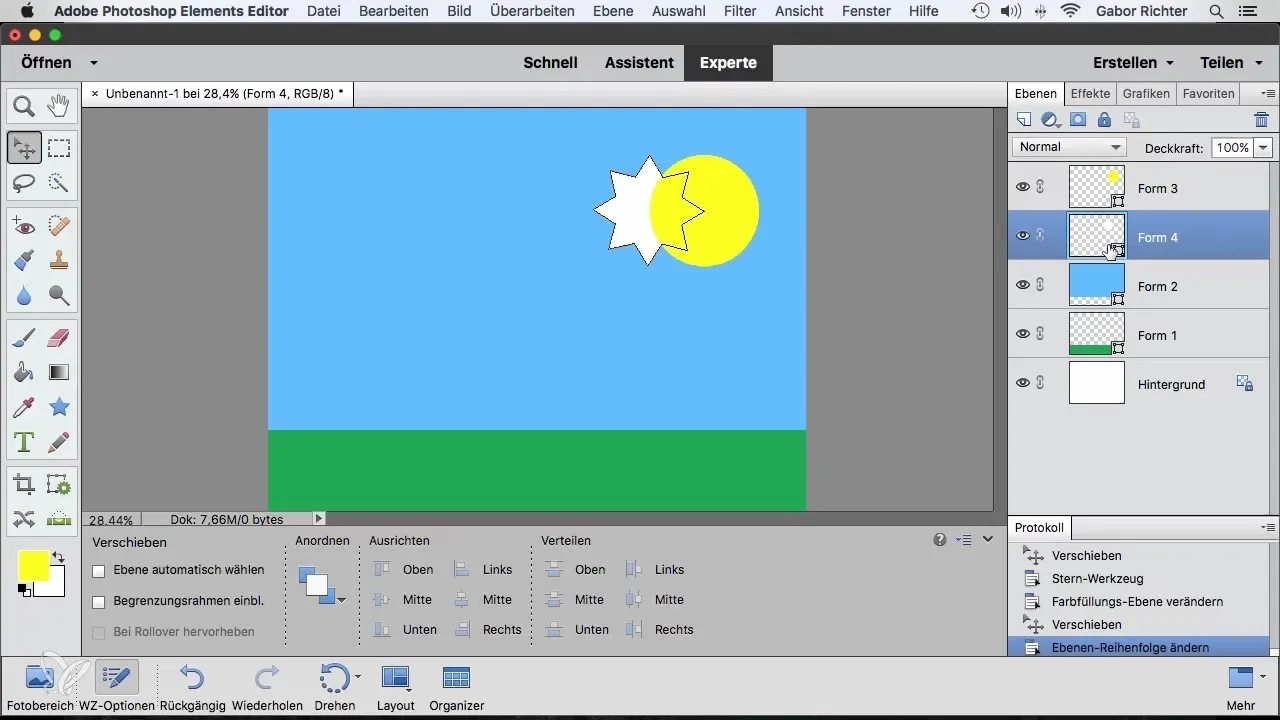
Memilih Lapisan Secara Otomatis
Untuk mempermudah desain, aktifkan fungsi "Pilih Lapisan Secara Otomatis". Dengan begitu, kamu dapat dengan mudah mengklik grafik individu dan memindahkannya tanpa mencari di tampilan lapisan.
Memanfaatkan Bentuk Lain
Eksperimen juga dengan alat poligon dan garis. Alat ini memungkinkan kamu untuk membuat abstraksi dan desain menarik lainnya. Ingatlah bahwa kamu bisa kapan saja menyesuaikan warna dan ukuran untuk menyempurnakan desainmu.
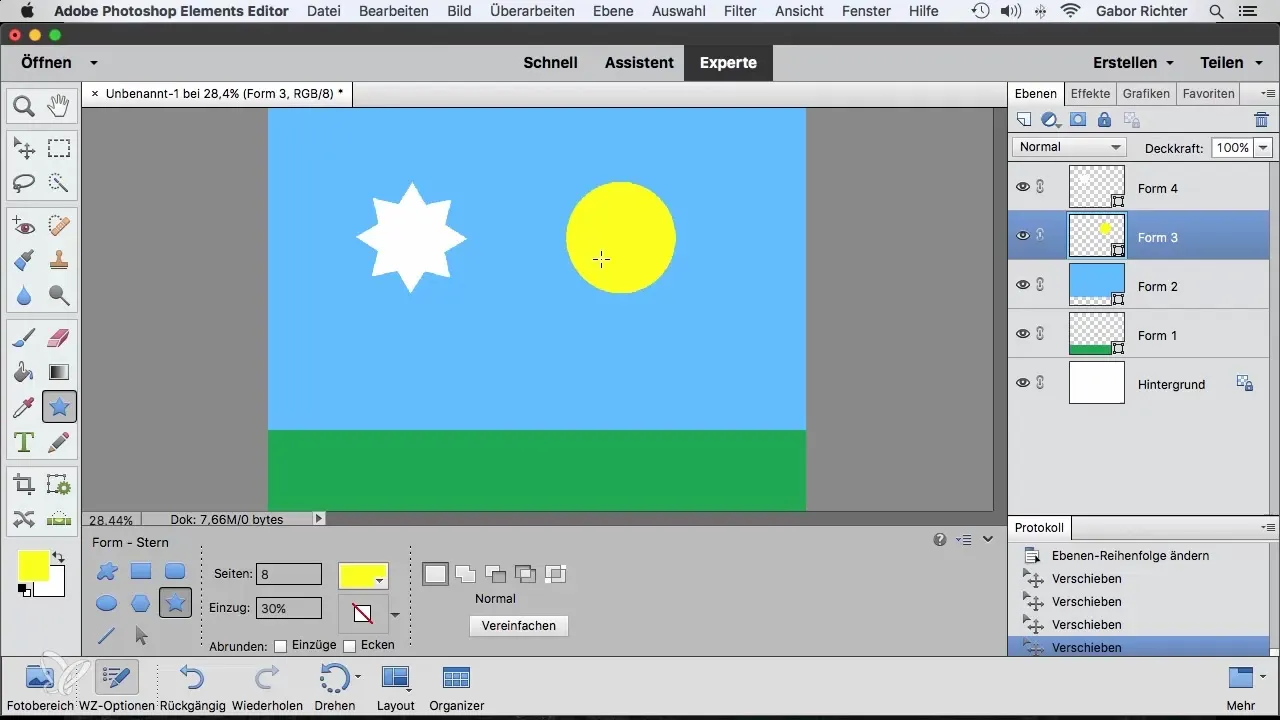
Ringkasan – Desain Kreatif dengan Grafik Vektor di Photoshop Elements
Alat-alat terintegrasi di Photoshop Elements memberikanmu kemungkinan tanpa batas untuk mewujudkan ide-ide kreatifmu dengan grafik vektor. Dengan bekerja secara terarah dengan bentuk, kamu dapat membuat dan menyesuaikan desain yang sederhana maupun kompleks.
Pertanyaan yang Sering Diajukan
Bagaimana cara saya mengubah warna sebuah bentuk?Klik pada warna di area alat atau klik dua kali pada lapisan bentuk.
Bisakah saya menyesuaikan ukuran bentuk secara proporsional?Ya, tahan tombol Shift sementara kamu mengubah ukuran untuk mempertahankan proporsi.
Bagaimana saya bisa mengelola lapisan dengan lebih mudah?Aktifkan fungsi "Pilih Lapisan Secara Otomatis" untuk dapat cepat mengklik bentuk dan memindahkannya.
Bisakah saya memodifikasi bentuk?Ya, kamu dapat menyesuaikan atribut bentuk kapan saja, termasuk jumlah sudut dan warna.
Bentuk apa yang bisa saya gunakan di Photoshop Elements?Kamu dapat membuat dan mengedit persegi panjang, lingkaran, poligon, dan bintang.


